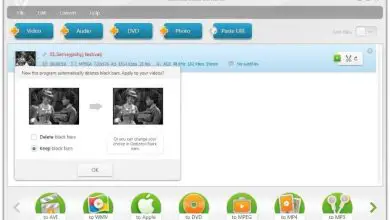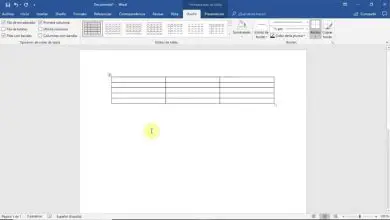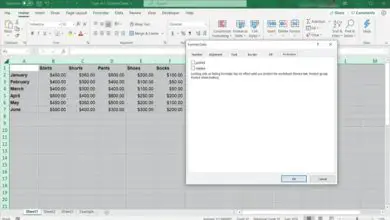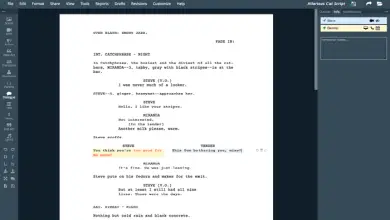Come sapere se il mio computer ha un virus o un malware dannoso

C’è molta paranoia sui virus informatici, spesso pensiamo che il malfunzionamento di alcuni dei nostri componenti hardware sia causato da un virus. Se è vero che ciò può essere causato da un virus, in molti altri casi è dovuto a motivi meccanici di accessori fisici. Continua a leggere e impara qui come sapere se il tuo computer ha un virus.
Dovresti sapere che se un virus è stato installato sul tuo disco o peggio, nel tuo sistema operativo, dovrebbero scattare tutti gli allarmi per eliminarlo il prima possibile.
Abbiamo esaminato gli effetti che i virus possono avere su un computer e come determinare se sono davvero virus o se gli arresti anomali sono il risultato di altre cause. Alla fine di questo articolo ti consiglieremo i migliori strumenti online per verificare la presenza di malware o meno.
Come faccio a sapere se il mio computer ha un virus e quali conseguenze può avere?

Il fatto che i file siano progettati per modificare il comportamento di qualsiasi dispositivo informatico con o senza il permesso dell’utente, o con o senza che l’utente ne sia a conoscenza, produce risultati diversi che hanno più o meno conseguenze.
Poiché ogni virus è destinato a una funzione particolare, qui proponiamo di riassumere le conseguenze che possono avere su un computer come segue:
Piccoli problemi
Qualsiasi guasto che si verifica sul tuo computer o telefono cellulare senza il tuo consenso è solitamente causato da un virus. Ad esempio, modificare la luminosità dello schermo, bloccare lo schermo, aumentare il volume, cambiare scheda durante la navigazione in Internet, mostrare finestre di dialogo, ecc.
Azioni contro l’SSD
Il problema è un po’ più grande di quello descritto nel paragrafo precedente quando interferisce con il disco rigido. Ad esempio, quando lo sovrascrivi o lo formatti, tutte le informazioni che avevi su di esso vanno perse.
Se un virus colpisce direttamente i file di supporto o le directory del sistema operativo, puoi accedervi e fare quello che vuoi, spesso cancellando tutte le informazioni memorizzate, alcuni le rubano direttamente, invisibilmente, e distruggono completamente il BIOS.
Causano anche problemi con l’avvio del sistema operativo, costringendoti a provare il processo di avvio più e più volte.
Hardware
È vero che i virus non possono danneggiare l’hardware del tuo computer, possono agire contro di esso utilizzando in modo errato determinate azioni che è in grado di gestire e quindi semplicemente rompendo l’hardware.
Un esempio è che potrebbe dire alla stampante di muovere la testina avanti e indietro più volte, oppure potrebbe far girare rapidamente i dischi che hai per l’archiviazione, il che consumerebbe le testine di lettura.
Un altro buon esempio di come un virus può danneggiare il tuo computer è quando emette un segnale e può riprodurre video o brani a un volume molto alto, provocando la rottura o l’esaurimento degli altoparlanti.
Protetto da scrittura
Dovresti sapere che un virus non può influenzare direttamente il tuo computer, i tuoi dati o le informazioni protette da scrittura; È importante chiarirlo, perché molte persone possono commettere grossi errori credendo che i virus siano in grado di fare queste cose.
Passaggi per sapere se ho un virus o un malware sul mio computer
Per determinare se è presente malware sul tuo computer, devi procedere come descritto di seguito:
Il computer si blocca.
Se hai già aperto il programma meno atteso abbastanza a lungo da renderti conto che il motivo per cui il tuo computer si è bloccato non è lo stesso del fatto che il programma è pesante.
Per saperne di più, adotteremo i seguenti passaggi:
- Esegui « Ctrl + Maiusc + Esc» o « Ctrl + Alt + Canc«, entrambi ti porteranno al task manager.
- Ricorda che stai cercando un programma che non funziona correttamente.
- Fare clic su Fine e il programma dovrebbe chiudersi normalmente.
- Se ciò non accade, potresti avere a che fare con un virus.
Pop-up non autorizzati
Se le finestre a cui non sei autorizzato non si aprono, è molto probabile che tu sia stato attaccato da un virus.
Per fare ciò, è necessario chiudere i popup come segue, utilizzando il browser Chrome come esempio:
- Apri il browser.
- Fare clic su Altro.
- Ora cerca « Impostazioni«
- Scegli Impostazioni avanzate.
- Quindi fare clic su Privacy e sicurezza.
- Fare clic su Impostazioni sito.
- Ora scegli Pop-up e reindirizzamenti.
- Quindi scegli Bloccato.
In questo modo, non rimuoverai i virus dal tuo sistema operativo, ridurrai solo i disagi che ti causano.
Non c’è abbastanza spazio sul disco rigido.
Noterai sempre che il tuo disco rigido è pieno e ciò non dovrebbe accadere, controlla la presenza di un virus in questo modo.
Dovresti eseguire i seguenti passaggi prendendo l’esempio dell’installazione di uno strumento chiamato Impostazione guidata dimensione cartella:
- apri l’app
- Esegui ora come amministratore
- Scegli l’unità C o qualsiasi altra cosa di cui dubiti sia piena.
- quindi scansiona
L’applicazione ti fornirà un rapporto che ti mostrerà, utilizzando un grafico circolare, quanta capacità hai a disposizione, quanto richiede il tuo sistema operativo, quanti programmi di file ci sono e altre informazioni.
A questo punto scopriremo se il disco analizzato esiste davvero, altrimenti sarà, come vi dicevamo all’inizio, un’azione di un virus.
driver difettosi
Per scoprire se il driver che hai installato sul tuo computer non funziona correttamente, usa un’applicazione che ti aiuterà in questa attività. Questa volta devi usare e installare Installed Drivers List, questa è un’applicazione che rileva tutti i driver che hai installato sul tuo computer e controlla se funzionano correttamente.
I passaggi sono i seguenti:
- apri l’app
- seleziona scansione
- Ora scegli «Segnala».
- D’ora in poi, puoi vedere se si tratta di un virus o meno.
Scarica InstalledDriversList Windows
Problemi con le prestazioni del computer
Per quanto riguarda come sapere che un computer ha un virus, dovresti essere consapevole che, come accennato in precedenza, un virus non interrompe l’hardware, ma può influenzare il software che lo controlla.
Se non vuoi scansionare i driver hardware, puoi pre-verificarlo con un’ispezione oculare. Osserverà ogni dettaglio, nel caso qualcosa sia rotto o fuori posto e stia causando un malfunzionamento.
Comportamento anomalo di alcuni programmi
Quando scopri che alcuni programmi si comportano in modo diverso dalle loro funzioni precedenti, dovresti scansionarli con un antivirus.
Questa volta suggeriamo « Kaspersky Free Antivirus» per questo passaggio e segui le istruzioni seguenti:
- apri l’app
- Scegli il luogo in cui vuoi che il programma analizzi, ti consigliamo a questo punto o l’intero team.
- Scegli « inizia«.
- Il sistema non rimarrà automaticamente dove si verifica l’errore.
- Quindi seleziona Elimina.
Scarica Kaspersky Antivirus gratuito per Windows
Il firewall si spegne automaticamente
Questo è uno dei segni più evidenti di virus. Per fare ciò, devi fare lo stesso del passaggio precedente, selezionare l’antivirus e lasciarlo funzionare.
I migliori programmi e strumenti online per rilevare i virus su un PC
Gli strumenti online sono pagine Web in cui è possibile accedere senza dover utilizzare nulla in anticipo, mentre le estensioni del browser sono piccoli strumenti che si aggiungono e che possono essere utilizzati con un solo clic.
Non solo puoi scansionare il tuo computer, ma puoi anche controllare file e URL dannosi per virus o malware.
Successivamente, nomineremo gli strumenti più importanti che abbiamo trovato nella nostra analisi:
blog.virustotal.com
Si tratta di una piattaforma basata sull’automazione della stessa per poter analizzare i malware ospitati soprattutto nel cloud. Esegue inoltre la scansione dei driver del kernel del sistema operativo per rilevarli e rimuoverli sotto il tuo controllo.
Cromatore VT
È un’estensione del browser Chrome; puoi applicare l’estensione al tuo browser in modo che ogni volta che visitiamo una pagina tramite questa estensione, puoi impedire l’installazione di file dannosi. Con questa estensione, fai semplicemente clic su un collegamento e digita l’URL che desideri analizzare.
Scarica VTchromizer per Chrome
vtzilla 2.0
Funziona in modo molto simile all’estensione del browser Chrome, ma è pensato per quando utilizzi Firefox come browser predefinito. La sua applicazione è molto semplice, e ogni volta che si vuole analizzare un file o un collegamento, è sufficiente digitare nella barra degli indirizzi dell’estensione.
Dovresti sapere che questa estensione non è più disponibile per il download e l’installazione nel browser Mozilla.
Esploratore di VT
È un’estensione di Internet Explorer che puoi aggiungere per analizzare il probabile phishing, il report html non sarà disponibile.
Scarica VTexplorer per Windows
F-Secure.com
È caratterizzato dalla velocità con cui può scansionare un’ampia gamma di antivirus caricati in precedenza.
VirusTotal API 2.0 UDF
Questo strumento consente di utilizzare vari controlli con i quali è possibile eseguire le funzioni più velocemente. È possibile ottenere un rapporto di scansione, ripetere la scansione dei file, copiare un URL e scansionarlo in un secondo momento.
Scarica VirusTotal API 2.0 UDF per Windows
Pulitore nuvole Panda
Questo strumento fornisce funzioni antivirus, come la sua classica applicazione per la scansione di virus o altri programmi dannosi che possono danneggiare il tuo computer.
Offre la possibilità di analizzare i file da allegare alla stringa di ricerca. Inoltre, sono costantemente aggiornati, il che offre maggiore sicurezza e fiducia agli utenti.
Scarica Panda Cloud Cleaner per Windows
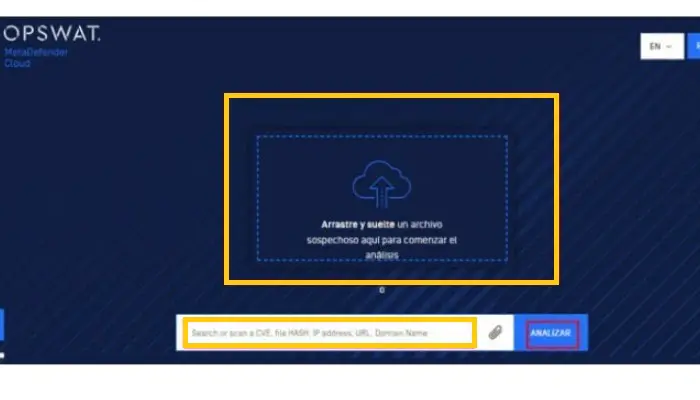
metadefender.opswat.com
Funziona come un antivirus online che scansiona tutti i file che hai o desideri inserire nel tuo computer e rileva anche virus o malware. Offre, come quasi tutti questi strumenti, un pannello di analisi in cui dovrai inserire l’URL che ti serve per analizzarlo.
VirScan.org
Offre alternative che altri antivirus online non offrono, ad esempio può eseguire la scansione di file «.zip» o «.rar». Inoltre, la capacità di analisi di questo tipo di file è fino a 20 MB.
Scanner in linea EST
Offre la possibilità di scansionare completamente il tuo computer oltre alla tradizionale analisi di file e pagine web. Fornisce inoltre rapporti molto completi e di facile comprensione.
Scarica EseT Online Scanner per Windows